Connexion d'un capteur 4-20 mA avec Edge IO et Node-RED
Apprenez à utiliser le flux Node-RED 4-20 mA avec votre Edge IO
Cet article couvre le processus de connexion d'un capteur 4-20 mA 2 fils à un Edge IO et l'envoi de données à Tulip via un flux de bibliothèque Node-RED.
A la fin de cet article, vous aurez le flux suivant dans Node-RED pour envoyer les données de courant de votre capteur à une machine dans Tulip.
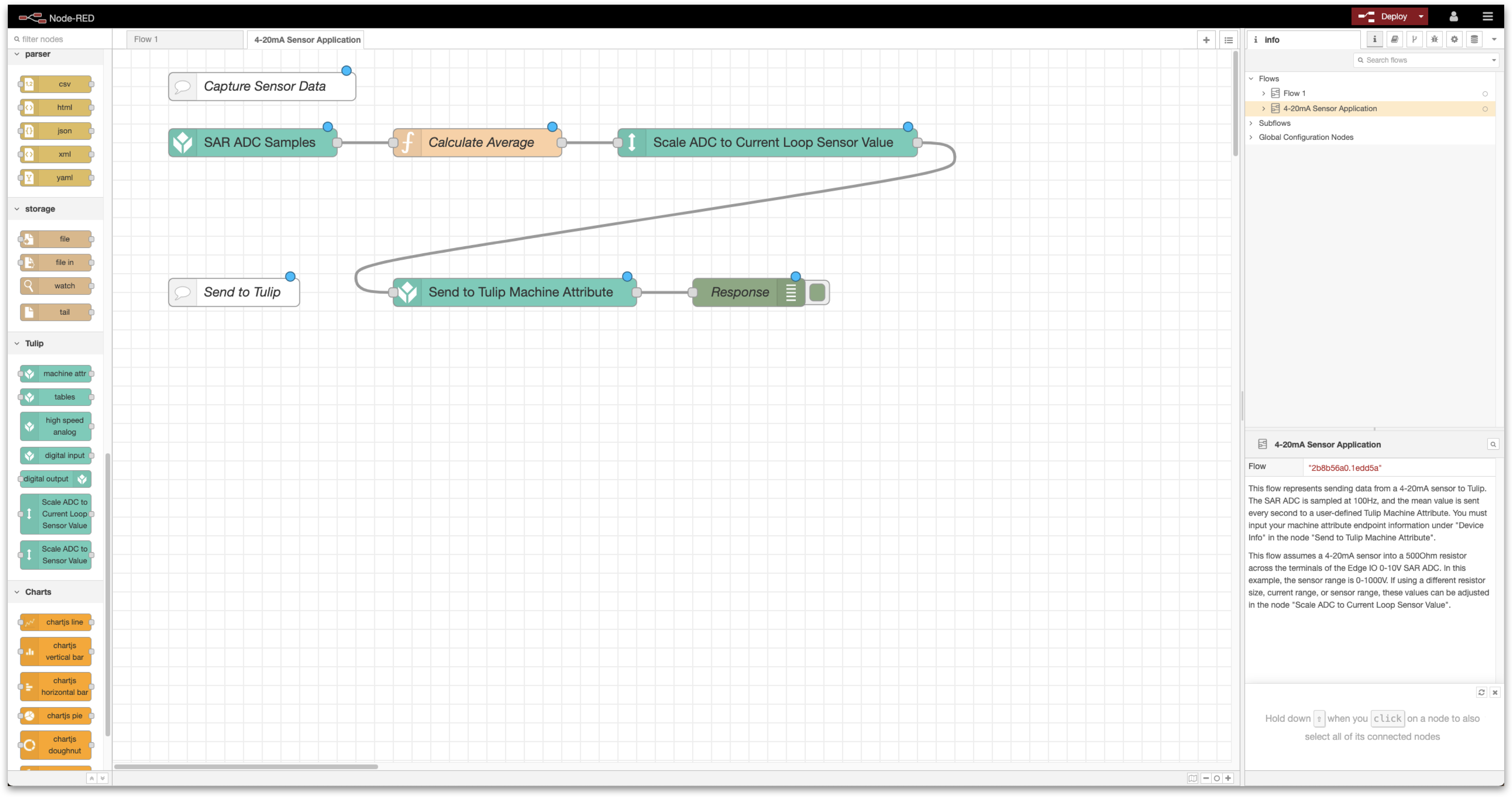
Vous effectuerez les étapes suivantes :
- Configuration matérielle : Câbler l'Edge IO
- Configuration de la machine : Créer une machine dans Tulip
- Installation de Node-RED : Importer, éditer et déployer un flux Node-RED depuis la bibliothèque Tulip
Ce dont vous aurez besoin :
- Un Edge IO enregistré sur votre compte Tulip
- Un capteur à boucle de courant 4-20mA : Configuration 2 fils, compatible avec une alimentation 24V
- Une résistance de 500 Ohm
- Un tournevis à tête plate de 3,5 mm
1. Configuration matérielle - Câblage de l'Edge IO
Ce processus suppose que vous avez choisi un capteur 4-20 mA pour votre application et une résistance externe de 500 ohms pour convertir le courant de sortie du capteur en tension dans l'ADC.
Câblez le capteur et la résistance à votre Edge IO comme suit :
-
Capteur 4-20mA
- Borne d'alimentation reliée à la borne [+24V] du SAR ADC
- Borne de sortie reliée à la borne [in] du SAR ADC
- Résistance de 500 ohms
- Une extrémité à la borne [in] du SAR ADC
- Une extrémité à la borne [gnd] du SAR ADC
En outre, assurez-vous que vous avez alimenté l'appareil et que vous l'avez connecté à votre réseau en branchant un câble Ethernet sur le port WAN.
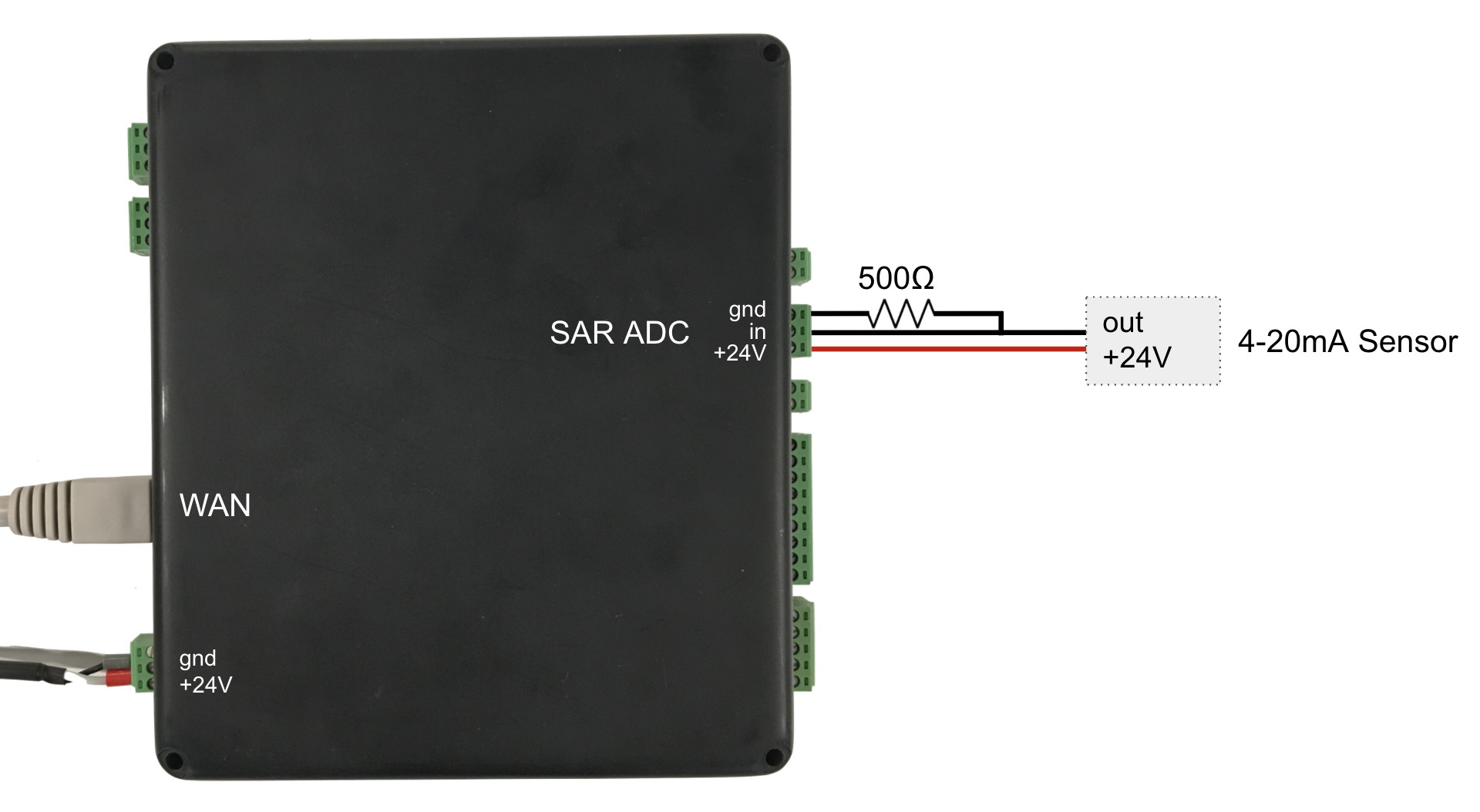
2. Configuration de la machine - Créer une machine dans Tulip
Pour envoyer les données du capteur 4-20 mA à Tulip, configurons d'abord une Machine en utilisant l'API de Tulip comme source de données. Référez-vous à la section Configuration d'une nouvelle machine Comment utiliser l'API des attributs de la machine pour une vue d'ensemble approfondie.
Dans cet exemple, nous avons créé une machine pour représenter un soudeur avec un seul attribut flottant appelé courant du soudeur.
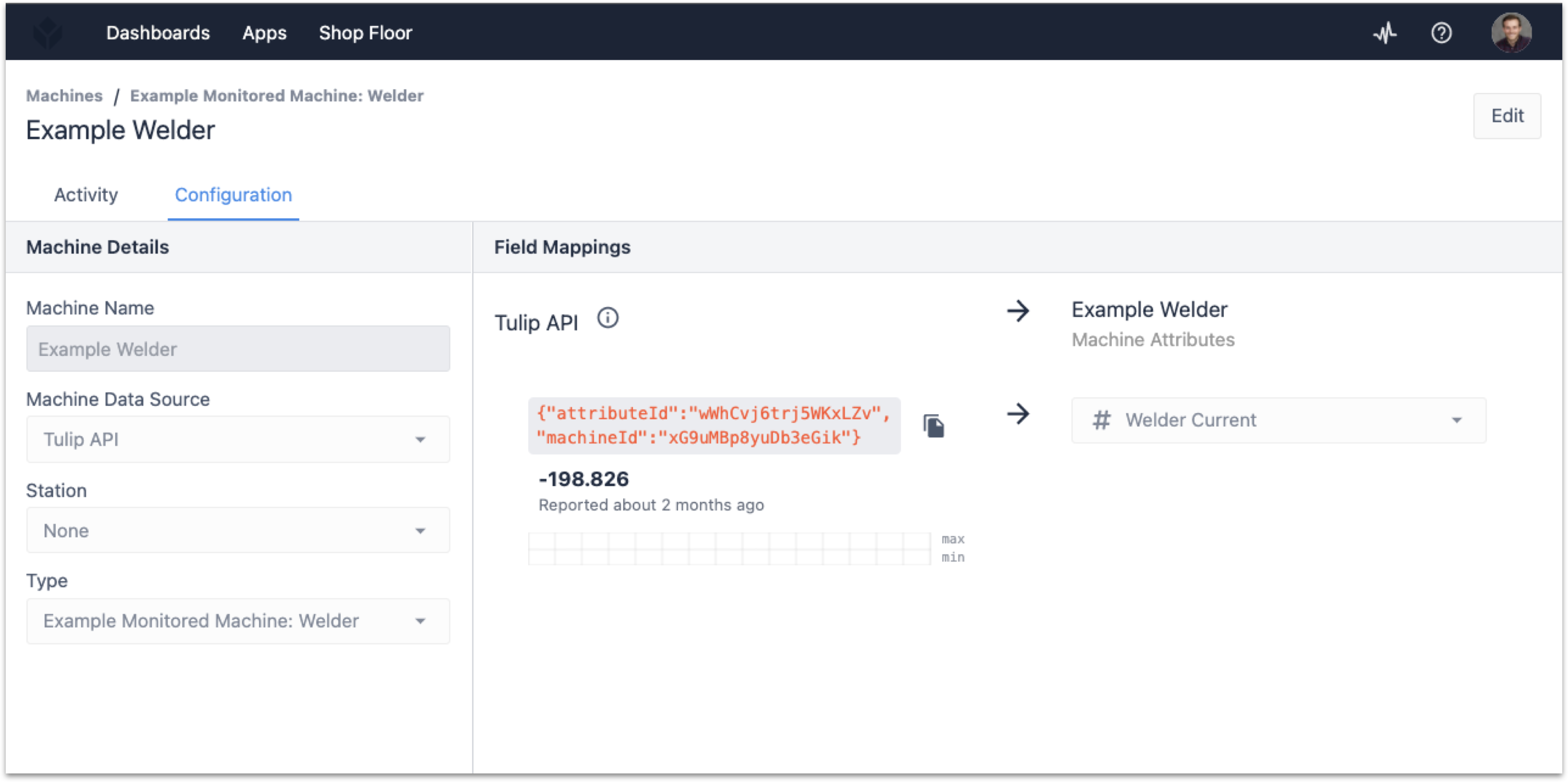
Vous devez noter les valeurs attributeId et machineId à transmettre au flux Node-RED.
Vous pouvez également configurer un type de machine à affecter à la machine si vous prévoyez d'utiliser le capteur de courant pour modifier des aspects tels que l'état de la machine ou effectuer des comptages basés sur les sorties du capteur. Reportez-vous à la section Comment configurer les types de machine si cela vous intéresse.
3. Configuration de Node-RED
Ouvrez le portail Edge Device Portal sur l'Edge IO connecté au capteur 4-20 mA. Lancez l'éditeur Node-RED à l'aide des informations d'identification suivantes :
- Nom d'utilisateur : admin
- Mot de passe : votre mot de passe Edge IO
Voir plus d'informations ici pour démarrer avec Node-RED sur Edge IO.
3a. Importer le flux de la bibliothèque
Pour importer le flux de la bibliothèque, suivez les étapes de notre document Importation des flux Tulip Node-RED. Le flux à importer est 4_to_20_mA_sensor.json et l'importation crée l'onglet 4-20mA Sensor Application dans l'éditeur.
3b. Vue d'ensemble du flux
Le flux Node-RED est composé de cinq nœuds fonctionnels. En suivant le flux, nous avons :
-
SAR ADC Samples
- Objectif : Échantillonner l'ADC SAR 0-10V à un taux de 100 échantillons/seconde.
- Calculer la moyenne
- Objectif : Calculer la moyenne une fois par seconde des 100 échantillons du nœud SAR ADC Samples.
- Scale ADC to Current Loop Sensor Value (Mise à l'échelle de l'ADC par rapport à la valeur du capteur de la boucle de courant)
- Objectif : Mettre à l'échelle les valeurs ADC moyennes par rapport à la valeur actuelle du capteur de boucle.
- Send to Tulip Machine Attribute (Envoyer à l'attribut machine Tulipe)
- Objet : Envoie la valeur actuelle du capteur de boucle à l'API d'événements Tulip pour qu'elle l'envoie à la machine.
- Réponse
- Objectif : Renvoyer le code d'état HTTP approprié du capteur de boucle : Renvoyer le code d'état HTTP approprié de l'appel à l'API d'événement Tulip.
3c. Modifier le flux
Pour terminer la configuration de ce flux, les informations sur le périphérique pour le nœud Send to Tulip Machine Attributendoivent être incluses avec les champs attributeId et machineIdfde la machine configurée précédemment.
Vous devez également modifier les propriétés du nœud Scale ADC to Current Loop Sensor Value en fonction des spécifications du fabricant de votre capteur actuel.
Par exemple, si la plage d'entrée du capteur mesure de 0 à 100 ampères et émet de 4 à 20 mA, et que vous utilisez une résistance externe de 500 ohms, vous devez définir les paramètres suivants :
- Valeur de la résistance (Ohms) - 500
- Entrée minimale - 0
- Entrée maximale - 100
- Sortie minimale (mA) - 4
- Sortie maximale (mA) - 20
3d. Déployer le flux
Une fois le flux Node-RED construit et les paramètres nécessaires ajoutés, vous pouvez déployer votre flux en haut à droite et commencer à voir les données de la sortie de votre capteur 4-20 mA vers Tulip.
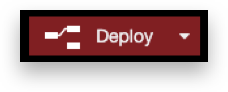
En sélectionnant l'option Debug message sur le côté droit de l'éditeur Node-RED, vous devriez être en mesure de voir les réponses et les codes d'état correspondants de l'API Tulip.

Détails techniques du flux Node-RED
Vous trouverez ci-dessous un résumé détaillé des nœuds et de leurs paramètres de configuration par défaut importés avec le fichier 4_to_20_mA_sensor.json.
-
SAR ADC Samples (Échantillons de l'ADC SAR)
-
Objet : Échantillonne l'ADC SAR 0-10V à un taux de 100 échantillons/seconde.
-
Type de nœud : Analogique haute vitesse
-
Propriétés par défaut :
-
Config analogique -
SAR ADC : RMS @ 100Hz- Sélectionner l'ADC à configurer -
SAR ADC - Sorties activées -
RMS - Taille de la mémoire tampon -
100 - Fréquence d'échantillonnage (Hz) -
100+ Type de données -RMS+ Mode de sortie -Continu+ Taux de rafraîchissement (secondes) -1 - Calculer la moyenne
- Sélectionner l'ADC à configurer -
-
-
Objet : Calculer la moyenne, une fois par seconde, des 100 échantillons du nœud SAR ADC Samples.
-
Type de noeud : Fonction
-
Propriétés par défaut :
- Fonction :
1 const average = (array) => array.reduce((a, b) => a + b) / array.length ; 2 msg.payload = average(msg.data) ; 3 return msg ;3. Mise à l'échelle de l'ADC par rapport à la valeur du capteur de la boucle de courant
- Fonction :
-
Objectif : Mettre à l'échelle les valeurs ADC moyennes par rapport à la valeur actuelle du capteur de boucle.
-
Type de nœud : Sous-flux
-
Propriétés par défaut :
- Propriété d'entrée -
charge utile - Valeur de la résistance (Ohms) -
500 - Entrée minimale -
0 - Entrée maximale -
800 - Sortie minimale (mA) -
4 - Sortie maximale (mA) -
20 - Envoyer à l'attribut machine Tulip
- Propriété d'entrée -
-
Objet : Envoyer la valeur du capteur de boucle de courant à l'API d'événement Tulip pour qu'elle soit envoyée à la machine.
-
Type de nœud : Attribut machine
-
Propriétés par défaut :
- Device Info -
{"attributeId" :"", "machineId" :""} - Réponse
- Device Info -
-
Objectif : Renvoyer le code d'état HTTP approprié de l'appel à l'API d'événement Tulip.
-
Type de nœud : Debug
-
Propriétés par défaut :
- Output -
objet msg complet - To -
fenêtre de débogage
- Output -
-
Pour en savoir plus
- Documentation de Node-RED
- Gérer les états des machines et le nombre de pièces avec Edge IO et Node-RED
- Connecter un oscilloscope analogique avec Edge IO et Node-RED
Vous avez trouvé ce que vous cherchiez ?
Vous pouvez également vous rendre sur community.tulip.co pour poser votre question ou voir si d'autres personnes ont rencontré une question similaire !
